Inicio Internet Kyivstar Configuración del enrutador TP-Link (TL-WR741nd, TL-WR841nd)

- 3122
- 816
- Agustín Llamas
Inicio Internet Kyivstar: Configuración del rotador TP-Link (TL-WR741nd, TL-WR841nd)
Podría estar equivocado, pero en algún lugar leí que el proveedor de Internet Kyivstar está en segundo lugar entre todos los proveedores de Ucrania. Tengo que presentaré su hogar en Internet Kyivstar. A pesar del hecho de que comenzaron a proporcionar Internet en casa con relativa reciente, ya lograron obtener una gran cantidad de suscriptores. Muchos de mis amigos y familiares tienen un internet en casa de Kyivstar, y no puedo decir nada malo sobre este proveedor de Internet.
Sí, y ofrecen enrutadores que, por supuesto, atraen a muchos. Es cierto, el enrutador TP-Link TL-Wr741nd que dan. Desde la conexión simultánea de varios dispositivos, simplemente se congela de la carga que no puede hacer frente a. Internet desaparece sin acceso a Internet, el enrutador debe ser recargado, etc. D., escribió sobre esto en este artículo. También recomiendan D-Link DIR-300, Huawei HG232F, Huawei WS319. Todos estos modelos se pueden ordenar mediante promoción y cómo obtener soporte. Si tiene uno de los enrutadores anteriores fuera de servicio, puede comunicarse con el soporte. Es cierto que será mejor que vaya a la tienda y compré un enrutador que me convenga. Pero, si no desea comprender todo esto, puede tomar una de las opciones propuestas por el proveedor.
En esta instrucción, quiero mostrar el proceso de configuración del enrutador TP-Link para el proveedor de Internet Kyivstar Home Internet. No todos usan enrutadores TP-Link TL-WR741nd, que este proveedor ofrece. Por lo tanto, consideraremos configurar Internet para el proveedor Kyivstar en diferentes modelos TP-Link. Si tiene un enrutador TP-Link TL-WR741nd del proveedor y desea configurarlo, entonces esta instrucción se adaptará completamente a usted. Y dado que la configuración de TP-Link es la misma en casi todos los modelos, será una instrucción universal.
Auntar un enrutador para trabajar con un proveedor Kyivstar es en realidad muy simple. Todo porque utiliza una tecnología dinámica de conexión IP. Y no hay vinculación en la dirección MAC. Por lo tanto, como regla, es suficiente conectar Internet al enrutador en el conector WAN, e inmediatamente comienza a funcionar. El enrutador da Internet a través de Wi-Fi y el cable. Solo en el enrutador, generalmente el tipo de conexión es una conexión IP dinámica de forma predeterminada.
Antes de configurar, le aconsejo que voltea la configuración del enrutador a la fábrica. Esto eliminará la configuración antigua que ya son posibles en el enrutador y que pueden interferir con nosotros. Mantenga presionado el botón de reinicio durante 15 segundos. Vea las instrucciones sobre el ejemplo de TP-Link. Si en el proceso de configuración del enrutador, no podrá acceder al panel de control, la configuración no se abrirá en la dirección IP del enrutador, luego mire estas instrucciones.Conexión y configuración del enrutador TP-Link para Kyivstar
1 Conectamos el cable de Kyivstar al enrutador TP-Link y lo preparamos para ajustar. El cable de Internet debe estar conectado Conector WAN enrutador. TP-Link suele ser azul y firmado. En uno de los conectores LAN amarillos, puede conectar una computadora (computadora portátil) desde la cual configuraremos. Puede configurar el enrutador a través de Wi-Fi, conectándose a la red inalámbrica, que aparecerá inmediatamente después de que se encienda la potencia del enrutador.
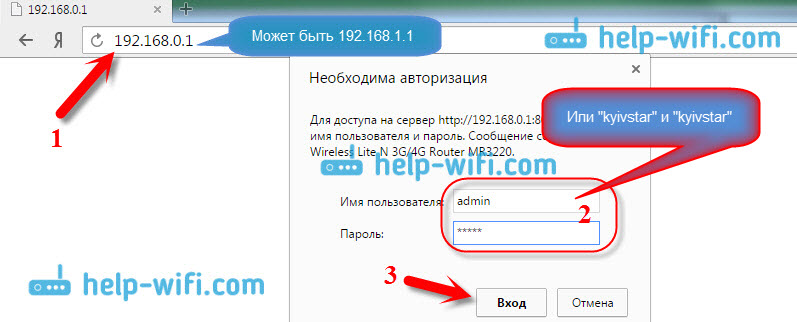
Por si acaso, doy un enlace a instrucciones detalladas.
3 En la configuración, vaya a la pestaña Neto (Red) - Pálido. Por el contrario, el tipo de conexión WAN (tipo de conexión WAN) seleccione Dirección IP dinámica (IP dinámica) y haga clic en el botón Ahorrar (Ahorrar).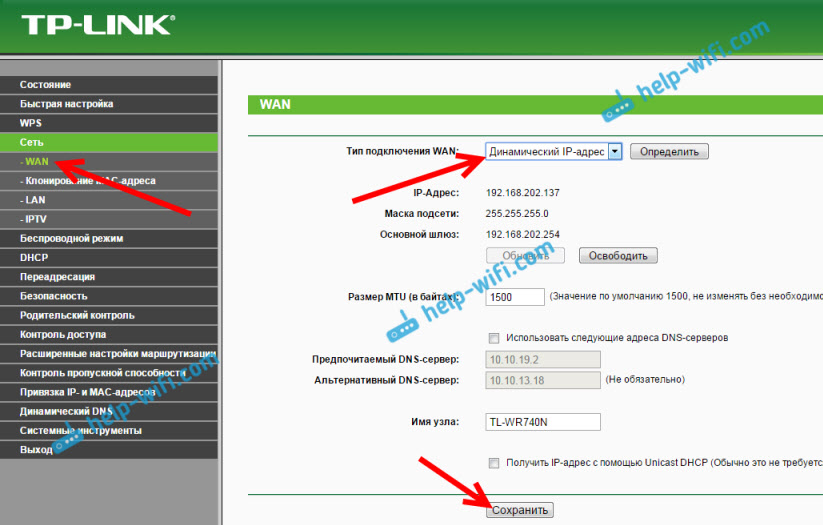

La contraseña de Wi-Fi se puede configurar en la pestaña Protección del régimen inalámbrico (Seguridad inalámbrica).

Si surgen dificultades, consulte las instrucciones para instalar una contraseña en TP-Link. No olvide guardar la configuración y reiniciar el enrutador (herramientas del sistema Herramientas del sistema) - Relushes (reiniciar))).
Después de reiniciar, el enrutador debe trabajar con el proveedor de Internet en Internet Kyivstar y distribuir Internet. Puede conectar sus dispositivos Wi-Fi utilizando la contraseña instalada.
Si algo no funcionó, entonces haga preguntas en los comentarios.
- « A través de la velocidad de Internet Wi-Fi a continuación. Por qué el enrutador corta la velocidad?
- Configuración de una red local a través del enrutador Wi-Fi entre computadoras en Windows 7. Abrimos acceso general a archivos y carpetas »

